好玩图像PIL处理
一、PIL库学习总结
1、PIL中的模块
Image模块、ImageChops模块、ImageCrackCode模块、ImageDraw模块、ImageEnhance模块、ImageFile模块、ImageFileIO模块、ImageFilter模块、ImageFont模块、ImageGrab模块、ImageOps模块、ImagePath模块、ImageSequence模块、ImageStat模块、ImageTk模块、ImageWin模块、PSDraw模块。最常用模块为Image模块、ImageFilter模块、ImageEnhance模块。
2、Image类的解释
Image类的图像读取和创建方法
| 方法 | 描述 |
| Image.open(filename) | 根据参数加载图像文件 |
| Image.new(mode,size,color) | 根据给定参数创建一个新的图像 |
| Image.open(StringIO.StringIO(buffer)) | 从字符串中获取图像 |
| Image.frombytes(mode,size,data) | 根据像素点data创建图像 |
| Image.veify() | 对图像文件完整性进行检查,返回异常 |
Image类的常用属性
| 属性 | 描述 |
| Image.format | 标识图像格式或来源,如果图形不是从文件读取,值为None |
| Image.mode | 图形的色彩模式,"L"为灰度图像,"RGB"为真彩色图像,"CMYK"为出版图像 |
| Image.size | 图像高度与宽度,单位是像素(px),返回值是二元元组(tuple) |
| Image.palette | 调色板属性,返回一个ImagePalette类型 |
Image类的序列图像操作方法
| 方法 | 描述 |
| Image.seek(frame) | 跳转并返回图像中的指定帧 |
| Image.tell() | 返回当前帧的序号 |
Image类的图像转换和保存方法
| 方法 | 描述 |
| Image.save(filename,format) | 将图像保存为filename文件名,format是图片格式 |
| Image.convert(mode) | 使用不同的参数,转换图像为新的模式 |
| Image.thumbnail(size) | 创建图像的缩略图,size是缩略图尺寸的二元元组 |
Image类的图像旋转与缩放方法
| 方法 | 描述 |
| Image.resize(size) | 按size大小调整图像,生成副本 |
| Image.rotate(angle) | 按angle角度旋转图像,生成副本 |
| 方法 | 描述 |
| Image.piont(func) | 根据函数func的功能对每个元素进行运算,返回图像副本 |
| Image.split() | 提取RGB图像的每个图形通道,返回图像副本 |
| Image.merge(mode,bands) | 合并通道,其中mode表示色彩,bands表示新的色彩通道 |
| Image.blend(im1,im2,alpha) | 将两幅图片im1和im2按照如下公式插值后生成新的图像: im1*(1.0-alpha)+im2*alpha |
引用方法:
1 from PIL import Image 2 im=Image.open("D:\\我的文件\\Python\\壁纸3.jpg") 3 im.thumbnail((158,158)) 4 om.save("D:\\我的文件\\Python\\壁纸5.jpg") 3、ImageFilter类的解释
ImageFilter类的预定义过滤方法
| 方法表示 | 描述 |
| ImageFilter.BLUK | 图像的模糊效果 |
| ImageFilter.CONTOUR | 图像的轮廓效果 |
| ImageFilter.DETAIL | 图像的细节效果 |
| ImageFilter.EDGE_ENHANCE | 图像的边界加强效果 |
| ImageFilter.EDGE_ENHANCE_MORE | 图像的阔值边界加强效果 |
| ImageFilter.EMBOSS | 图像的浮雕效果 |
| ImageFilter.FIND_EDGES | 图像的边界效果 |
| ImageFilter.SMOOTH | 图像的平滑效果 |
| ImageFilter.SMOOTH_MORE | 图像的阔值平滑效果 |
| ImageFilter.SHARPEN | 图像的锐化效果 |
引用方法:
1 from PIL import ImageFilter 2 im=Image.open("D:\\我的文件\\Python\\壁纸5.jpg") 3 om=im.filter(ImageFilter.CONTOUR) 4 om.save("D:\\我的文件\\Python\\壁纸2.jpg") 5 om=im.filter(ImageFilter.EMBOSS) 6 om.save("D:\\我的文件\\Python\\壁纸1.jpg") 4、ImageEnance类的解释
ImageEnhance类的图像增强和滤镜方法
| 方法 | 描述 |
| ImageEnhance.enhance(factor) | 对选择的属性增强factor倍 |
| ImageEnhance.Color(im) | 调整图像的颜色平衡 |
| ImageEnhance.Contrast(im) | 调整图像的对比度 |
| ImageEnhance.Brightness(im) | 调整图像的亮度 |
| ImageEnhance.Sharpness(im) | 调整图像的锐度 |
引用如下:
1 from PIL import Image 2 from PIL import ImageEnhance 3 im=Image.open("D:\\我的文件\\Python\\壁纸4.jpg") 4 om=ImageEnhance.Contrast(im) #调整图像的对比度 5 om.enhance(20).save("D:\\我的文件\\Python\\壁纸7.jpg") 6 om=ImageEnhance.Sharpness(im) #调整图像的锐度 7 om.enhance(20).save("D:\\我的文件\\Python\\壁纸6.jpg") 二、图像处理的实例
1、生成缩略图
1 from PIL import Image 2 im=Image.open("D:\\我的文件\\Python\\壁纸5.jpg") 3 im.thumbnail((58,58)) 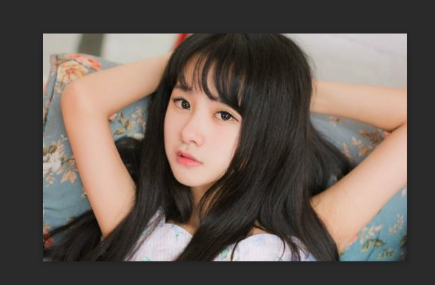

1 from PIL import Image 2 im=Image.open("D:\\我的文件\\Python\\壁纸3.jpg") 3 im.thumbnail((158,158))4 om.save("D:\\我的文件\\Python\\壁纸5.jpg") 显示如下:

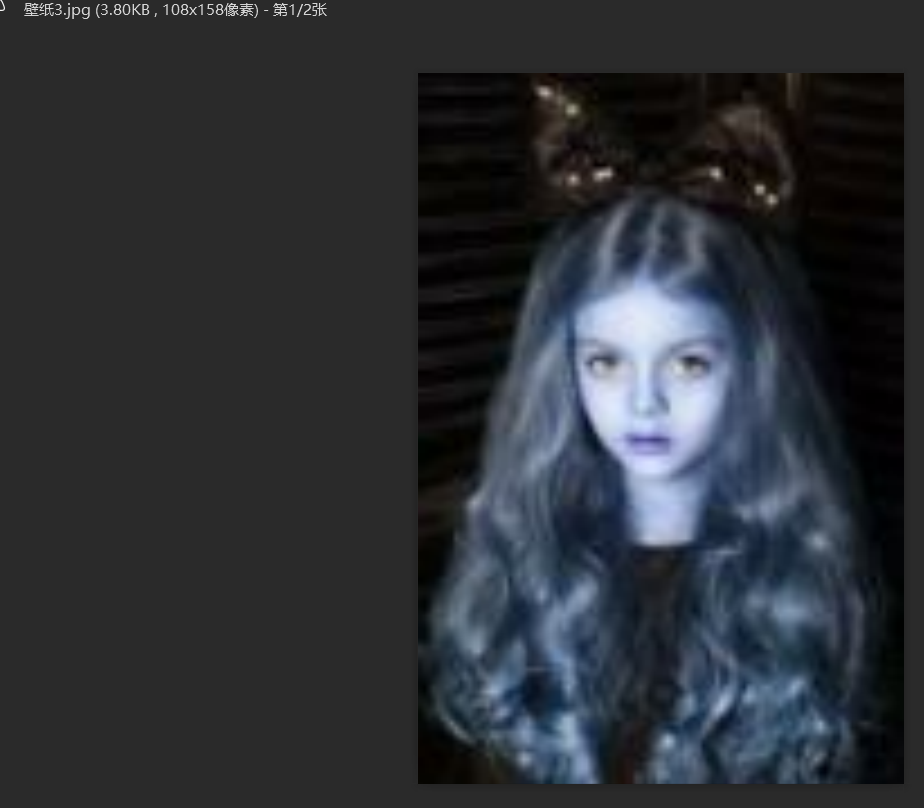
2、图像处理
代码如下:
1 from PIL import Image 2 from PIL import ImageFilter 3 im=Image.open("D:\\我的文件\\Python\\壁纸5.jpg") 4 im.thumbnail((158,158)) 5 om.save("D:\\我的文件\\Python\\壁纸5.jpg") 6 r,g,b=im.split() 7 om=Image.merge("RGB",(b,g,r)) 8 om.save("D:\\我的文件\\Python\\壁纸3.jpg") 9 om=im.filter(ImageFilter.CONTOUR) 10 om.save("D:\\我的文件\\Python\\壁纸2.jpg") 11 om=im.filter(ImageFilter.EMBOSS) 12 om.save("D:\\我的文件\\Python\\壁纸1.jpg") 显示如下:



1 from PIL import Image 2 #from PIL import ImageFilter 3 im=Image.open("D:\\我的文件\\Python\\动图.gif") 4 try: 5 im.save('picframe{:02d}.png'.format(im.tell())) 6 while True: 7 im.seek(im.tell()+1) 8 im.save('picframe{:02d}.png'.format(im.tell())) 9 except: 10 print("处理结束")

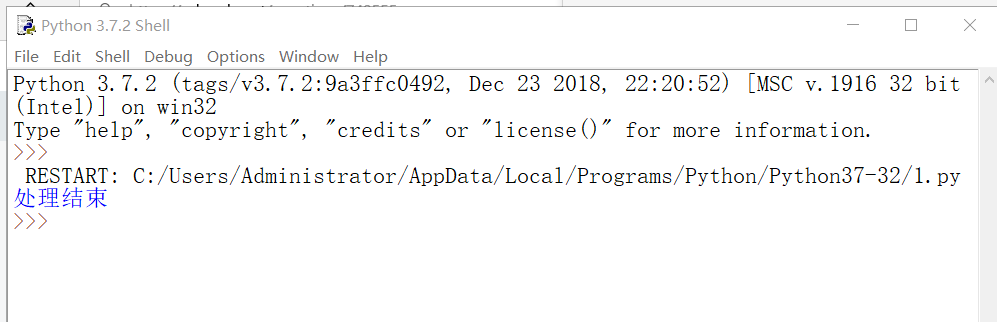
4、美图秀秀
1 from PIL import Image 2 from PIL import ImageEnhance 3 im=Image.open("D:\\我的文件\\Python\\壁纸4.jpg") 4 om=ImageEnhance.Contrast(im) #调整图像的对比度 5 om.enhance(20).save("D:\\我的文件\\Python\\壁纸7.jpg") 6 om=ImageEnhance.Sharpness(im) #调整图像的锐度 7 om.enhance(20).save("D:\\我的文件\\Python\\壁纸6.jpg") 8 om=ImageEnhance.Brightness(im) #调整图像的亮度 9 om.enhance(1).save("D:\\我的文件\\Python\\壁纸8.jpg")
结果如下:




1 from PIL import Image 2 import os #第一步 获得所有图像文件列表,过滤不需要扩展名 3 filelist = [] 4 path = os.getcwd() 5 files = os.listdir("D:\\我的文件\\Python") 6 for f in files: 7 if(os.path.isfile(path + '/' + f)): 8 if (os.path.splitext(f)[1] == ".BMP"): 9 filelist.append(f) 10 if (os.path.splitext(f)[1] == ".JPG"): 11 filelist.append(f) 12 if (os.path.splitext(f)[1] == ".PNG"): 13 filelist.append(f) 14 if (os.path.splitext(f)[1] == ".TIF"): 15 filelist.append(f) #第二步 当判断文件不是GIF格式的时候转换为GIF格式 16 for infile in filelist: 17 outfile = os.path.splitext(infile)[0] + ".gif" 18 if infile != outfile: 19 try: 20 Image.open(infile).save(outfile) 21 print("Covert to GIF successfully!") 22 except IOError: 23 print("This format can not support!") 24 infile
所以就到这里啦
感觉自己好酷哦(哈哈哈哈哈哈哈哈哈哈)